win11如何设置透明文件夹?有朋友想把win11里的文件夹设置成透明模式,但是不知道怎么操作。这里小编就给大家详细介绍一下win11透明文件夹的设置方法,有需要的朋友可以看看。
win11透明文件夹设置方法
1.右键单击需要透明的文件夹,并在打开的菜单项中选择属性。

2.在“文件夹属性”窗口中,切换到“自定义”选项卡,然后单击“更改”图标。

3.在此更改文件夹图标,选择一个空白图标,然后单击确定。

4.这时你会得到一个透明的文件夹,但是文字还是会显示出来。

5.但是,文件名也可以隐藏。只需右键单击文件夹并选择重命名。

6.重命名文件夹时,右键单击以插入unicode控制字符,然后选择任何项目。

 小白号
小白号












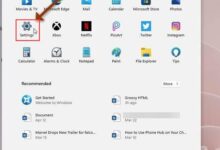


评论前必须登录!
注册